フリーウェア) 更新情報 Juice ver.4.2.2 公開
今回は新たな機能を搭載しました。
注目の新機能とは・・・
なあーんと開いた書庫に入っている画像を複数枚同時に表示する機能です。
これまでのフレーム無しウィンドウとは異なる挙動を示すフレーム付きウィンドウを制御するオブジェクトを新造しました!!
すごいでしょ?
これにスライドショー機能を絡めて全ての画像ファイルを開ける機能も搭載しました。
「全て開く」ボタンを押すと実行できます。
停止用のショートカットキー(「ESC」「C」)を押せば途中で止められます。
まあ書庫に入っている画像が多すぎて全て開く前にビデオメモリが尽きると途中で落ちますが。
落ちると言っても例外処理で捕捉して正常な終了動作に移行させてるから心配は無用だぞ。
これはハードウェアの問題なので特性を理解して活用してね。
異なるビデオメモリのPCで試しましたがメモリ不足に陥り1600枚を少し超えるくらいで例外が発生し落ちます。
画像のサイズではなくウィンドウの数が問題になっているようだぜ。
Windows10に搭載されているタスクビューに開いたウィンドウが全て並びます。
これをですねサムネイル的に使うと意外なほど便利だよ。
もっとも開いているウィンドウ枚数が多くなるので動かせるようになるまで時間が掛かるけど。
これまでのフレーム無しウィンドウの機能は変わらずに使えます。
フレーム無しウィンドウとフレーム付きウィンドウの切り替えはチェックボックスで行います。
Juiceウィンドウの制御用のボタン列(「画像を開く」とか「しおりを開く」)の中に配置された「複数表示」がそれにあたります。
表示ウィンドウ形式が二つになったので一部の設定を保存できるようにしました。
設定できる項目は機能名を青字下線で書いてあります。
保存するボタンは「特殊操作」タブに存在します。
環境設定に含まれている「設定を保存」がそれですね。
ここに含まれている「デフォルトの設定」ボタンを押すとデフォルト設定値に戻され保存されます。
現代のPCはメモリ搭載量が増えているのでメモリへの解凍をデフォルトとしていますがディスクへの解凍をデフォルトにしたい人には嬉しい機能だと思います。
スライドショーの秒数を変更して保存するのも有用でしょう。
まあそんなわけで今回はかなり頑張ったんだよ。
ユーザー各位は感謝の気持ちを込めてブログを訪問して広告を見るなり踏むなりブログのリンクから買い物してね。
以上、更新の告知と主要な新機能の説明でした。
楽しんで使ってね。
.
機能追加
・キャプションバーが付属するウィンドウを使う複数表示モードを追加。
・複数表示を使っている時に機能する読み込んだ全ての画像を一斉に開く機能を追加。
・複数表示を使っている時に機能する表示されている全ての画像を閉じる機能を追加。
・スライドショーを複数表示に対応させた。
・Juiceウィンドウが存在するモニタに画像を表示するように修正。
・表示するモニタをプライマリモニタに固定するスイッチを追加。
・DataGridViewの値受け取り用変数を削除。
・DataGridViewの列幅を変更不可にした。
・表示フォントを「Yu Gothic UI」に変更。
・設定を保存する機能を追加。
・設定を保存できる機能の表記を下線付き青文字にした。
・スライドショーの開始と終了にショートカットキーを割り当てた。
.
機能変更
・サムネイルを表示するコントロールの背景色を変更。
・栞関連のボタンのキャプションを修正。
・タブを右側に移動した。
・自然ソートを修正した。
・インストーラに対応した。
.
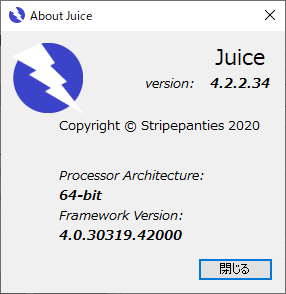





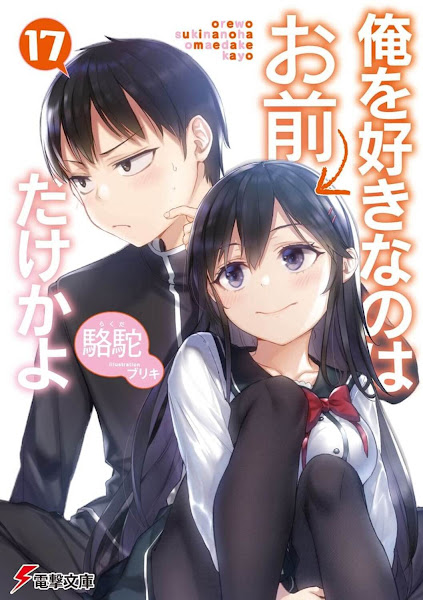




コメント
コメントを投稿